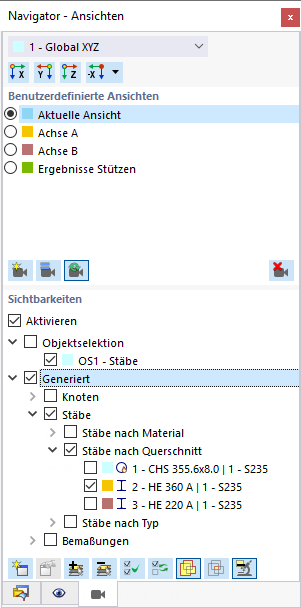Links im Arbeitsfenster wird ein Navigator angezeigt, der die Daten der geöffneten Datei(en) in einer Baumstruktur darstellt. Mit einem Klick auf das Symbol
![]() können Sie die Einträge eines Astes aufklappen und mit
können Sie die Einträge eines Astes aufklappen und mit
![]() wieder schließen. Die gleiche Wirkung hat der Doppelklick auf einen Eintrag.
wieder schließen. Die gleiche Wirkung hat der Doppelklick auf einen Eintrag.
Wenn Sie den Navigator in der Titelleiste mit der Maus "anfassen", können Sie ihn in die Arbeitsfläche schieben. Ein Doppelklick auf die Titelleiste oder das Verschieben an den Rand dockt ihn wieder am Fensterrand an.
Am unteren Ende des Navigators befinden sich drei (bzw. nach der Berechnung vier) Registerreiter. Sie ermöglichen den Wechsel zwischen den Navigatoren 'Daten', 'Anzeige', 'Ansichten' und 'Ergebnisse'.
Navigator - Daten
Der Navigator - Daten verwaltet die Modell-, Last- und Bemessungsdaten sowie die berechneten Ergebnisse. Im Regelfall sind die Einträge in schwarzer Schrift dargestellt. Fehlerhaft definierte Objekte erscheinen in roter, unbenutzte Objekte in blauer Schrift. Violette Einträge stellen generierte Objekte dar, die infolge der Referenzen nicht direkt editierbar sind. Objekte auf einem gesperrten Layer sind an der grauen Schrift erkennbar.
Navigator - Anzeige
Der Navigator - Anzeige steuert die grafische Darstellung der Objekte im Arbeitsfenster. Wenn Sie den Haken im Kontrollfeld vor einem Eintrag entfernen, wird das Objekt oder Attribut ausgeblendet.
Navigator - Ansichten
Der Navigator - Ansichten verwaltet die benutzerdefinierten Ansichten sowie die benutzerdefinierten und automatisch angelegten Sichtbarkeiten von Objekten (Ausschnitte, Gruppierungen). Über die Schaltflächen in den beiden Abschnitten können Sie benutzerdefinierte Ansichten anlegen, Sichtbarkeiten festlegen, Objekte in Sichtbarkeiten integrieren etc. (siehe Kapitel Ansichten und Sichtbarkeiten).
Navigator - Ergebnisse
Der Navigator - Ergebnisse steuert, welche Ergebnisse in der Grafik dargestellt werden. Die Einträge sind davon abhängig, ob die Ergebnisse einer statischen Analyse oder einer Bemessung angezeigt werden.